iPad 更新失敗、舊iPad 無法更新?6 招搞定 iPadOS 16 更新失敗難題
蘋果推出新版iOS系統時,大家往往會迫不及待想要更新自己的iPhone、iPad系統,但在更新過程中容易出現各種狀況,比如:iPad 更新失敗、iPad更新卡住,iPad更新不了,ipad air 無法更新等等,無論嘗試多少次仍舊iPad無法更新!究竟是什麼原因造成了iPad 更新不了呢?
本文將會解答這個疑惑。除此之外,我們還會提供 6 個方法解決iPad 更新失敗、舊iPad無法更新問題。我們強烈推薦大家使用Tenorshare ReiBoot來修復新舊 iPad,該軟體不僅操作非常簡單易上手,而且修復成功率接近 100%!

一、iPad 更新失敗、iPad更新卡住的原因
如果你多次嘗試更新 iPad,卻無法成功取得最新版本的 iOS 16,那可能是以下原因所導致:
二、6 個方法解決iPad無法更新、iPad更新卡住
方法 1:檢查網路狀態
如果你的網路環境不穩定,可能會導致 iPad 更新失敗。網絡信號不佳時很難完成 iOS 15/16 系統的下載,所以我們建議你先檢查你的網絡狀態,並稍微等待一段時間才再次更新。
步驟1:檢查你的路由器,確保它已啟用並正常運作。接著,將路由器關閉大約 10 至 15 分鐘。
步驟2:重新開啟路由器,並將你的 iPad 連接上網路。
步驟3:成功連接後,前往 iPad 的「設定」>「一般」>「軟體更新」,然後再次嘗試更新 iOS 系統。
方法 2:重啟 iPad
重啟是解決電子設備問題最簡單的方法,而且有可能解決 iPad 更新失敗的問題,值得一試。這個動作能將正在運轉的軟體徹底關閉,從而解決 Apple 裝置無法處理的程式。
步驟1:長按「電源」鍵長達 3 至 5 秒,拖曳關機按鈕以將 iPad 關機。
步驟2:稍微等待 10 分鐘,將iPad重啟。
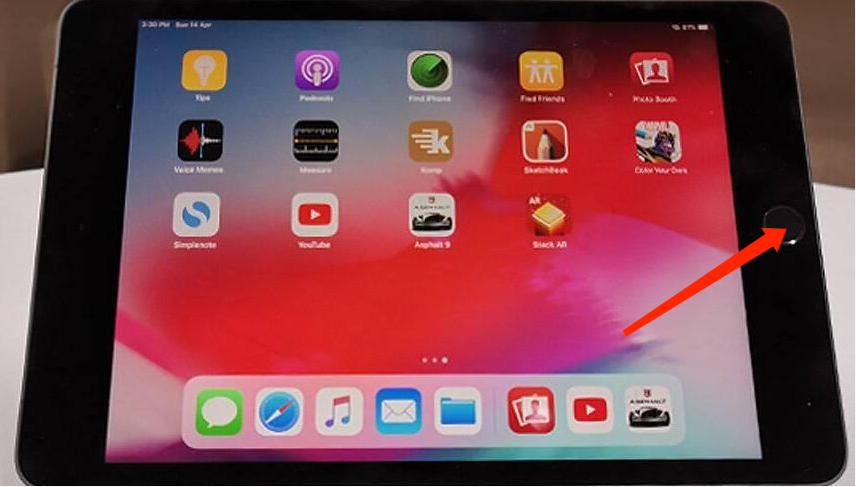
方法 3:管理 iPad 儲存空間
如果你的 iPad 存儲了大量的資料就會造成儲存空間不足的問題,從而導致 iPad 更新失敗。因此,你可以嘗試管理 iPad 儲存空間,並刪除不要的資料、清除快取以釋出更多空容量。
步驟1:前往 iPad的「設定」>「一般」>「iPad 儲存空間」。
步驟2:檢視各個應用程式,並刪除沒有用的數據。
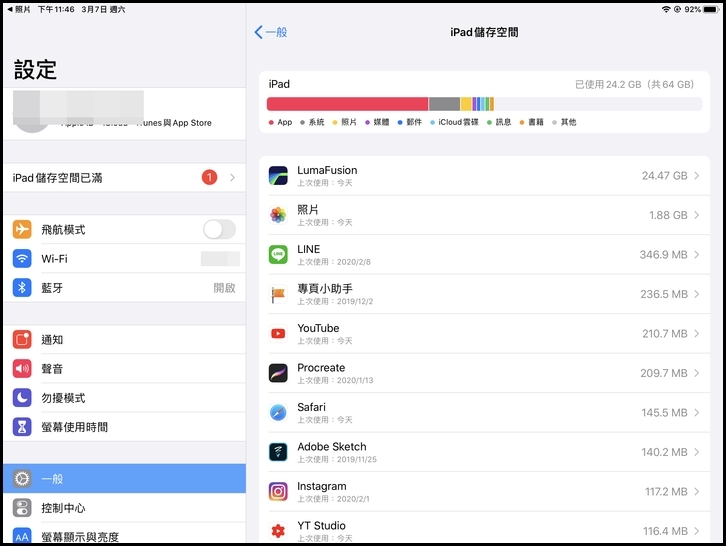
方法 4:使用Tenorshare Reiboot 修復iPad無法更新
如果前3個方法沒有成功解決問題,那麼可以使用Tenorshare ReiBoot修復iPad 更新失敗、iPad更新卡住,iPad無法更新。該軟體使用起來非常簡單,沒有任何操作難度,而且修復成功率非常高,讓你在家就可以輕輕鬆鬆修復你的iPad。
Tenorshare ReiBoot 的其它強大功能:
如何使用Tenorshare ReiBoot修復 iOS 15/16 更新失敗?
步驟1:在電腦下載並安裝 Tenorshare ReiBoot後,打開軟體並點擊主介面的「開始」,將iPad連接至電腦。

步驟2:點擊「標準修復」按鈕,並詳細閱讀注意事項,使用標準修復不會導致資料丟失。

步驟3:點擊「下載」按鈕,下載軟體提供的固體包。

步驟4:然後點擊「開始標準修復」,軟體就開始執行修復動作,修復時請保持iPad和電腦連線穩定。

修復成功後,軟體會提示修復完成,此時你的iPad就已被成功修復,就可以用成功更新iPad的iOS系統了。

方法 5:使用 iTunes 更新 iPad
除了直接使用 iPad 更新系統,你也可以嘗試使用 iTunes 完成更新。要注意的是,你的 iTunes 必須是最新版本,以防操作過程發生錯誤,造成其他衍生問題。如果你在使用 iTunes 時也出現其他的狀況,那我們建議您使用Tenorshare ReiBoot快速解決各種 iOS 系統問題。
步驟1:在電腦開啟 iTunes,並將 iPad 連接至電腦。
步驟2:在左側選擇「摘要」的欄位,然後點擊「檢查更新項目」。
步驟3:如果界面顯示有版本可以更新,點擊「更新」即可。
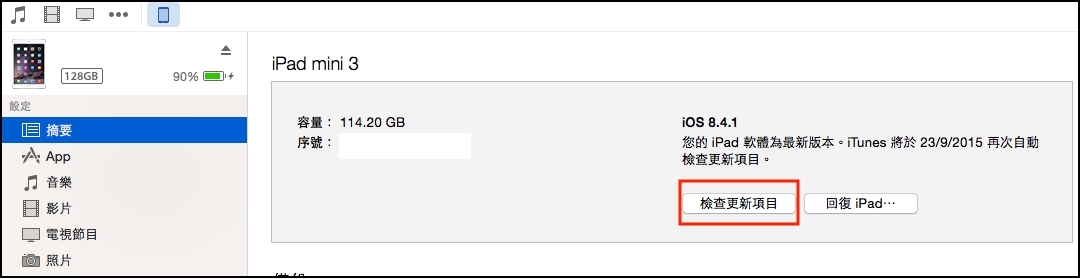
方法 6:手動下載 IPSW 檔案
除了以上方式,你可以通過手動下載 IPSW 檔案來繞過 iPad 更新失敗的錯誤訊息,但這個方法的操作步驟比較複雜。你必須要非常熟悉韌體檔案,才有辦法手動完成 iOS 系統的升級。如果你是一位科技小白,我們建議你選擇以上其他方案,使用Tenorshare ReiBoot,以最快速直接的解決 iPad 無法更新情況。
開始之前,你應該先完整備份你的裝置,以防操作失誤導致資料被擦除。
步驟1:在這個網站下載對應的 IPSW 檔案 https://ipsw.me/。
步驟2:在電腦啟用 iTunes,並將 iPad 連接至電腦。
步驟3:在「摘要」的欄位,你可以在右側看到「回復 iPad」的按鈕。一邊按住「Shift」鍵,一邊點擊「回復 iPad」。
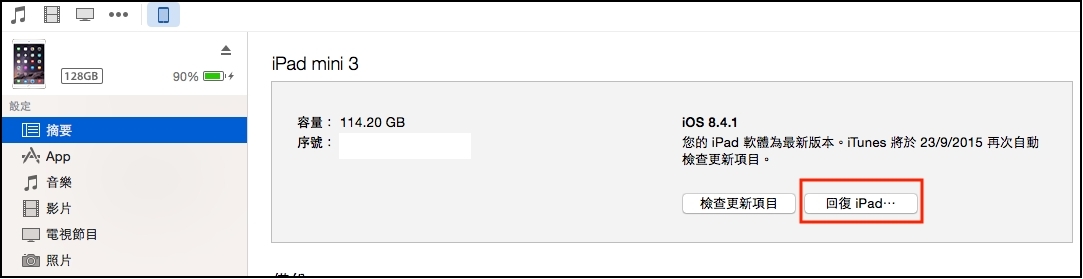
步驟4:在彈出的提示窗內,點擊選擇你剛剛下載 IPSW 檔案。
步驟5:接著,iTunes 會替你的裝置安裝你所選擇的 iOS 系統。完成後,還原你的備份檔案就可以重新使用 iPad 了。
總結:
本文介紹了iPad 更新失敗、iPad無法更新的原因,並詳細介紹了 6 個方法,快速解決iPad無法更新難題,其中我們最推薦使用Tenorshare ReiBoot 有效修復 iOS 更新失敗的狀況,該軟體功能非常強大,可以解決超 150 種iOS系統問題,支援最新的iOS 16,但是它使用起來非常之簡單,沒有任何操作難度,且軟體故障修復成功率接近100%,絕對是你的最佳選擇!





